
Riwayat penjelajahan di Google Chrome untuk iOS dan iPados membantu Anda kembali ke situs favorit Anda. Tetapi jika Anda perlu menghapus sebagian dari sejarah di iPhone atau iPad Anda, itu mudah. Inilah cara melakukannya.
Cara Menghapus Riwayat Penjelajahan Chrome Anda
Membersihkan riwayat penjelajahan di Safari , browser untuk iPhone dan iPad, relatif sederhana, tetapi tidak persis intuitif. Untungnya, membersihkan riwayat penelusuran di Google Chrome. bahkan lebih mudah daripada di Safari, karena Anda dapat melakukannya langsung di dalam browser.
Jika Anda melihat halaman awal di Google Chrome pada iOS atau iPados, sampai ke sejarah semudah mengetuk ikon di bawah bilah pencarian.
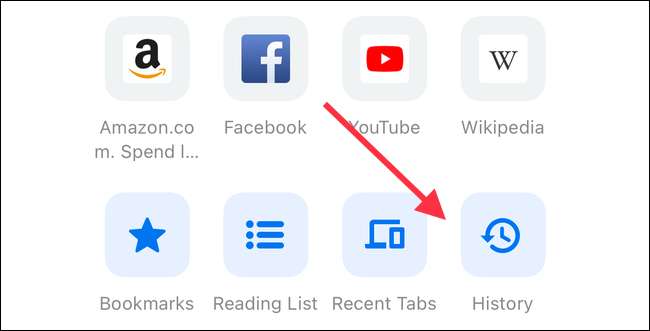
Jika tidak, ketuk ikon tiga titik di kanan bawah browser dan pilih "Riwayat" dari daftar.
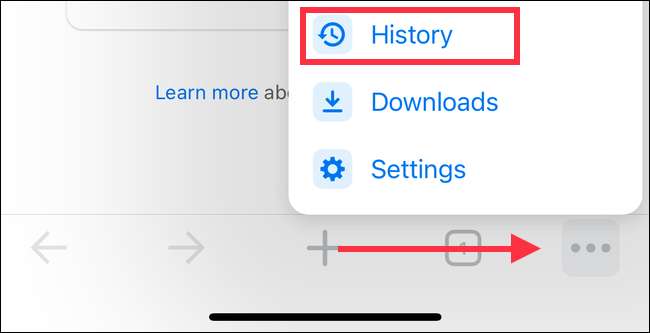
Di sini, gulir ke bawah ke bagian bawah layar dan ketuk "Hapus data penelusuran ..." Untuk mulai membersihkan riwayat Anda. Pilih rentang waktu di bagian atas halaman. Ini berkisar dari jam terakhir hingga semua riwayat penelusuran Anda.
Setelah Anda memilih periode yang ingin Anda hapus, periksa data yang akan Anda hapus. Secara default, riwayat penjelajahan, cookie dan data situs, dan gambar dan file yang di-cache dipilih. Anda dapat memilih atau membatalkan pilihan ini seperti yang Anda inginkan.
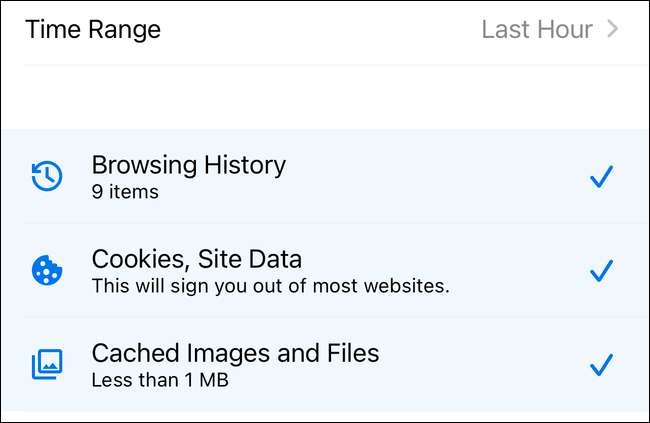
Setelah Anda membuat pilihan, ketuk "Hapus data penelusuran" di bagian bawah layar. Pilih opsi ini lagi dalam dialog pop-up di bagian bawah layar untuk menyelesaikan membersihkan riwayat Anda.
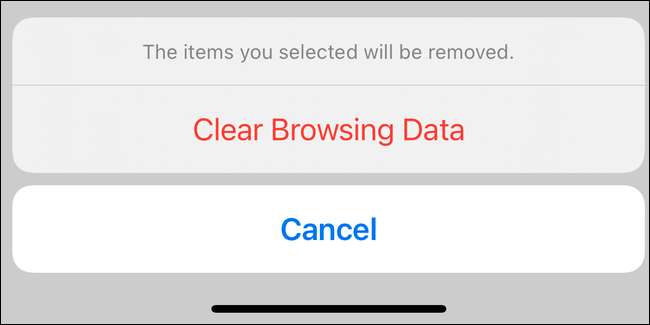
Perlu diingat bahwa kliring penelusuran riwayat di Chrome untuk iPhone dan iPad tidak selalu jelas riwayat penelusuran di versi desktop browser. Untuk memastikan riwayat Anda sepenuhnya jelas, lihatlah panduan kami untuk Menghapus riwayat penelusuran di browser apa pun .
Anda tidak perlu menghapus semuanya
Saat kami menyentuh di atas, Anda tidak perlu menghapus semua riwayat penjelajahan Anda. Dengan memilih rentang waktu yang tepat, Anda dapat menghapus riwayat Anda hanya dari jam terakhir atau hari terakhir.
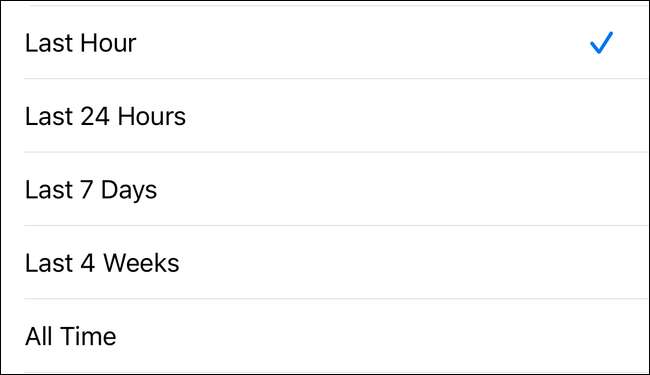
Anda juga tidak perlu menghapus semua data yang dipilih secara default. Misalnya, Anda mungkin ingin menghapus semua riwayat situs web Anda tetapi tidak ingin masuk ke situs lagi. Untuk mencapai ini, cukup batalkan pilihan "cookie, data situs" saat Anda membersihkan riwayat Anda.
Anda juga dapat memilih untuk menghapus lebih dari apa yang dipilih secara default. Misalnya, jika Anda sedang mempersiapkan iPad untuk anak-anak Anda, Anda mungkin tidak ingin kata sandi Anda disimpan. Dalam hal ini, periksa "kata sandi yang disimpan" saat membersihkan riwayat Anda.
Jangan lupa menelusuri mode penyamaran
Jika Anda sering menemukan riwayat penjelajahan Anda, bisa jadi Anda tidak Membuat cukup banyak penggunaan browsing pribadi , atau mode penyamaran karena Google Chrome menyebutnya.
Mode Incognito adalah sesi penjelajahan terpisah yang tidak disimpan browser untuk browser. Segera setelah Anda menutup tab atau kembali ke browsing standar, Chrome segera lupa segala sesuatu tentang situs apa pun yang Anda buka.
Anda mungkin tidak menyadari bahwa mode penyamaran tersedia di Google Chrome untuk iOS dan iPados, tetapi memang begitu. Mudah digunakan juga. Lihat saja kami Panduan untuk menggunakan pencarian Google dalam mode penyamaran pada iPhone dan iPad , maka jangan pernah khawatir tentang membersihkan riwayat penelusuran Anda lagi.







